Was ist der Unterschied zwischen Sudo und Su unter Linux?

Wenn Sie ein Linux-Benutzer sind, haben Sie wahrscheinlich Referenzen auf sudo und su gesehen. Artikel hier auf How-To Geek und anderswo weisen Ubuntu-Benutzer an, sudo und andere Linux-Distributionen zu benutzen, um su zu benutzen, aber was ist der Unterschied?
Sudo und su sind zwei verschiedene Wege, root-Rechte zu erlangen. Jedes funktioniert anders, und verschiedene Linux-Distributionen verwenden standardmäßig unterschiedliche Konfigurationen.
Der Root-Benutzer
Sowohl su als auch sudo werden verwendet, um Befehle mit Root-Rechten auszuführen. Der root-Benutzer entspricht im Prinzip dem Administrator-Benutzer unter Windows - der root-Benutzer hat maximale Berechtigungen und kann alles für das System tun. Normale Benutzer unter Linux laufen mit eingeschränkten Berechtigungen - sie können beispielsweise keine Software installieren oder in Systemverzeichnisse schreiben.
Um etwas zu tun, das diese Berechtigungen erfordert, müssen Sie sie mit su oder sudo erwerben.
Su vs. Sudo
Der Befehl su wechselt zum Superuser oder Root-Benutzer, wenn Sie ihn ohne zusätzliche Optionen ausführen. Sie müssen das Passwort des root-Accounts eingeben. Dies ist jedoch nicht der ganze Befehl su - Sie können damit zu jedem Benutzerkonto wechseln. Wenn Sie den Befehl su bob ausführen, werden Sie aufgefordert, Bobs Kennwort einzugeben, und die Shell wechselt zu Bobs Benutzerkonto.
Sobald Sie die Befehle in der root-Shell ausgeführt haben, sollten Sie Geben Sie exit ein, um die Root-Shell zu verlassen und in den Modus mit eingeschränkten Berechtigungen zurückzukehren.
Sudo führt einen einzelnen Befehl mit Root-Rechten aus. Wenn Sie den Befehl sudo ausführen, werden Sie vom System aufgefordert, das Kennwort Ihres aktuellen Benutzerkontos einzugeben, bevor Sie den Befehl als Root-Benutzer ausführen. Standardmäßig merkt Ubuntu das Passwort für 15 Minuten und fragt erst nach Ablauf der Viertelstunde erneut nach einem Passwort.
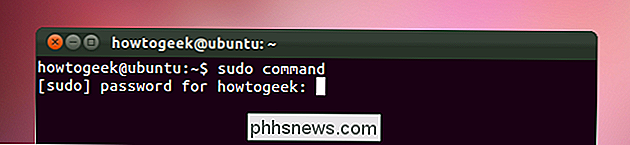
Dies ist ein wichtiger Unterschied zwischen su und sudo. Su schaltet Sie zum Root-Benutzerkonto und benötigt das Passwort des Root-Accounts. Sudo führt einen einzelnen Befehl mit root-Rechten aus - es wechselt nicht zum root-Benutzer oder erfordert ein separates root-Benutzerpasswort.
Ubuntu vs. Andere Linux-Distributionen
Der su-Befehl ist die traditionelle Methode zum Erlangen von root-Berechtigungen Linux. Der Sudo-Befehl existiert schon lange, aber Ubuntu war die erste verbreitete Linux-Distribution, die standardmäßig sudo-only war. Wenn Sie Ubuntu installieren, wird das Standard-Root-Konto erstellt, aber ihm wird kein Passwort zugewiesen. Sie können sich nicht als root anmelden, bis Sie dem root-Account ein Passwort zugewiesen haben.
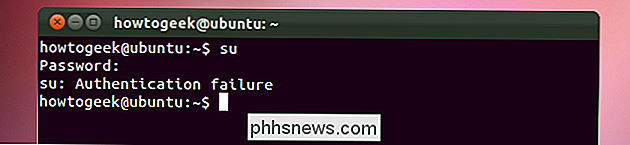
Die Verwendung von sudo anstelle von su bietet standardmäßig mehrere Vorteile. Ubuntu-Benutzer müssen nur ein einziges Passwort angeben und sich merken, während Fedora und andere Distributionen während der Installation separate Passwörter für Root- und Benutzeraccounts erfordern.
Ein weiterer Vorteil ist, dass Benutzer sich nicht als root-Benutzer anmelden oder su verwenden um eine root-Shell zu erhalten - und die root-Shell offen zu halten, um ihre normale Arbeit zu erledigen. Das Ausführen von weniger Befehlen als root erhöht die Sicherheit und verhindert versehentliche systemweite Änderungen.
Distributionen auf Ubuntu-Basis, einschließlich Linux Mint, verwenden standardmäßig auch sudo anstelle von su.
Ein paar Tricks
Linux ist also flexibel es braucht nicht viel Arbeit, um su ähnlich wie sudo zu arbeiten - oder umgekehrt.
Um einen einzelnen Befehl als root-Benutzer mit su auszuführen, führen Sie den folgenden Befehl aus:
su -c 'command'
Dies ist vergleichbar mit dem Ausführen eines Befehls mit sudo, aber Sie benötigen das Kennwort des root-Kontos anstelle des aktuellen Benutzerkontos.
Um eine vollständige, interaktive root-Shell mit sudo zu erhalten, führen Sie sudo -i aus.
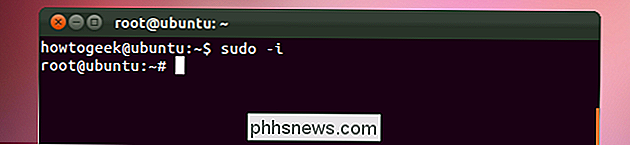
Sie müssen das Kennwort Ihres aktuellen Benutzerkontos anstelle des Passworts des root-Kontos angeben
Den Root-Benutzer in Ubuntu aktivieren
Um das root-Benutzerkonto unter Ubuntu zu aktivieren, verwenden Sie den folgenden Befehl, um ein Passwort festzulegen dafür. Denken Sie daran, dass Ubuntu dagegen empfiehlt.
sudo passwd root
Sudo wird Sie nach dem Passwort Ihres aktuellen Benutzerkontos fragen, bevor Sie ein neues Passwort festlegen können. Verwenden Sie Ihr neues Passwort, um sich als root an einer Terminal-Login-Eingabeaufforderung oder mit dem Befehl su anzumelden. Sie sollten nie eine vollständige grafische Umgebung als root-Benutzer ausführen - dies ist eine sehr schlechte Sicherheitsvorkehrung, und viele Programme werden nicht funktionieren.
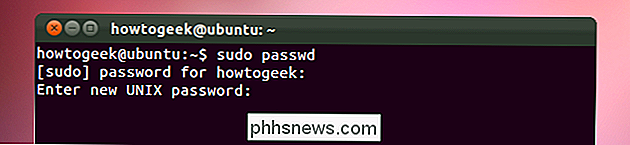
Hinzufügen von Benutzern zur Sudoers-Datei
Nur Konten vom Administrator-Typ in Ubuntu können Befehle mit sudo ausführen. Sie können den Typ eines Benutzerkontos im Konfigurationsfenster Benutzerkonten ändern.
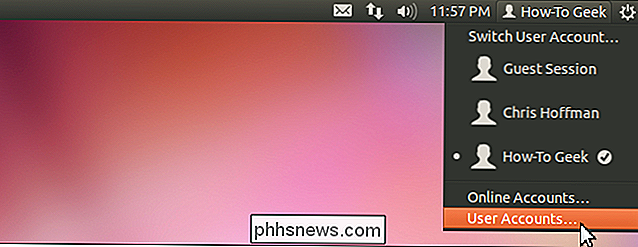
Ubuntu bezeichnet automatisch das Benutzerkonto, das während der Installation als Administratorkonto erstellt wurde.
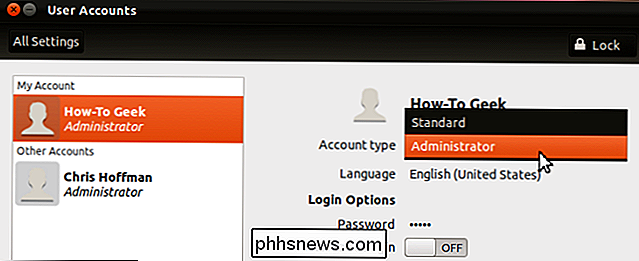
Wenn Sie eine andere Linux-Distribution verwenden, können Sie einem Benutzer die Berechtigung erteilen Verwenden Sie sudo, indem Sie den Befehl visudo mit root-Rechten ausführen (führen Sie zuerst su aus oder verwenden Sie su -c ).
Fügen Sie die folgende Zeile zur Datei hinzu Ersetzen Sie Benutzer durch den Namen des Benutzerkontos:
Benutzer ALL = (ALL: ALL) ALL
Drücken Sie Strg-X und dann Y um die Datei zu speichern. Möglicherweise können Sie auch einen Benutzer zu einer in der Datei angegebenen Gruppe hinzufügen. Benutzer in den in der Datei angegebenen Gruppen haben automatisch sudo-Privilegien.
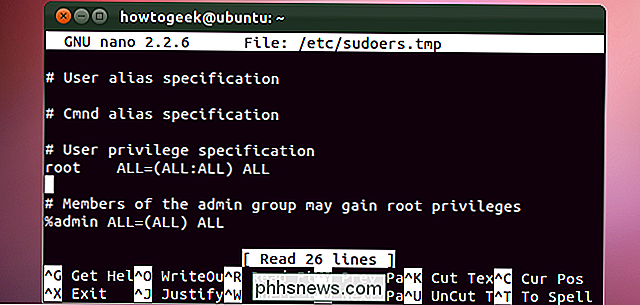
Grafische Versionen von Su
Linux unterstützt auch grafische Versionen von su, die in einer grafischen Umgebung nach Ihrem Passwort fragen. Beispielsweise können Sie den folgenden Befehl ausführen, um eine grafische Kennworteingabeaufforderung zu erhalten und den Nautilus-Dateibrowser mit Stammberechtigungen auszuführen. Drücken Sie Alt-F2 , um den Befehl aus einem grafischen Ausführungsdialog auszuführen, ohne ein Terminal zu starten.
gksu nautilus
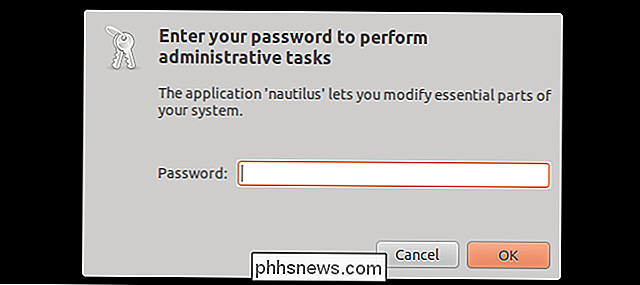
Der Befehl gksu hat noch ein paar andere Tricks parat - er erhält Ihren aktuellen Desktop Einstellungen, so dass grafische Programme nicht fehl am Platz erscheinen, wenn Sie sie als einen anderen Benutzer starten. Programme wie gksu sind der bevorzugte Weg, um grafische Anwendungen mit root-Rechten zu starten.
Gksu verwendet je nach verwendeter Linux-Distribution entweder ein su- oder sudo-basiertes Backend.
Sie sollten jetzt darauf vorbereitet sein sowohl su als auch sudo! Sie werden beide finden, wenn Sie verschiedene Linux-Distributionen verwenden.

Warum verwenden Scanner PDF als Standarddateiformat?
Nahezu alle Software hat ein bestimmtes Format, das beim Erstellen eines neuen Dokuments oder einer Datei standardmäßig automatisch verwendet wird, das ausgewählte Format jedoch nicht scheinen intuitiv einen Sinn zu ergeben. Vor diesem Hintergrund hat der heutige SuperUser-Q & A-Beitrag die Antwort auf die Frage eines neugierigen Lesers.

So fügen Sie Ihrem Smartphone einen Akku mit längerer Lebensdauer hinzu
Nun, es ist Mittag, und der Akku Ihres Telefons liegt bereits bei 37 Prozent. Es gibt Möglichkeiten, dieses Desaster abzuwenden, indem Sie Ihrem Lieblings-Smartphone mehr Akkukapazität hinzufügen. Die Telefone werden jedes Jahr dünner - wenn sie nur die gleiche Dicke haben und stattdessen einen größeren Akku haben!



